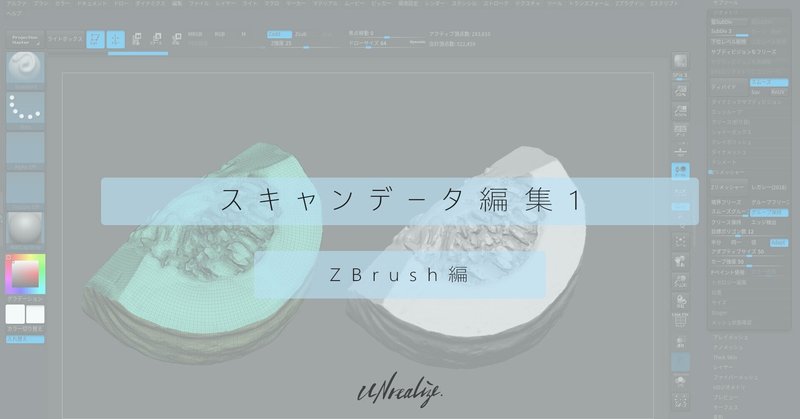
スキャンデータ編集1 ZBrush編
UNrealizeの高島です。
スキャンデータの編集方法について、ZBrush編とblender編の2回に分けて解説していきたいと思います。
そもそもデータを編集する必要があるのか?
と思われるかもしれませんが、フォトグラメトリまたは3Dスキャンのデータは以下の問題があるケースが多いです。
・データサイズが重い
・穴などの欠損、ゴミがある
・表面がボコボコ
・UVが細かい
・テクスチャが一部できてない
特にAR/VR、ゲームなどでは、そのままでは使えないので編集する必要があります。映像でも軽いほうがいいので、やはり編集したほうがいいですね。
先日紹介したRealityCaptureだけでもある程度処理は可能ですが、より細かく編集するとなると、外部のソフトを使うほうが効果的です。
弊社では、主にZBrush,blenderを使います。
今回はZBrushでの編集方法を解説したいと思います。
※内容は経験者向けになっていますが、使ったことがない方でも参考になると思います。
ZBrushはPixologic社が開発しているモデリング特化のソフトウェアです。
スカルプト機能が特に優秀で、PC上で粘土をこねるように3Dデータ作成できます。
ZBrushはスカルプトに特化しているため、ポリゴン数が多いデータでも軽快に操作できます。
(3Dツールの多くは重いデータは開くのすら苦労します、、、)
また自動リトポやUV展開機能もありスキャンモデルのクリーニングに重宝します。
私自身長年使用しているので慣れているのもありますが、3Dスキャンと相性のいいソフトの一つだと思います。
ZBrushでの作業は以下の順で行っていきます。
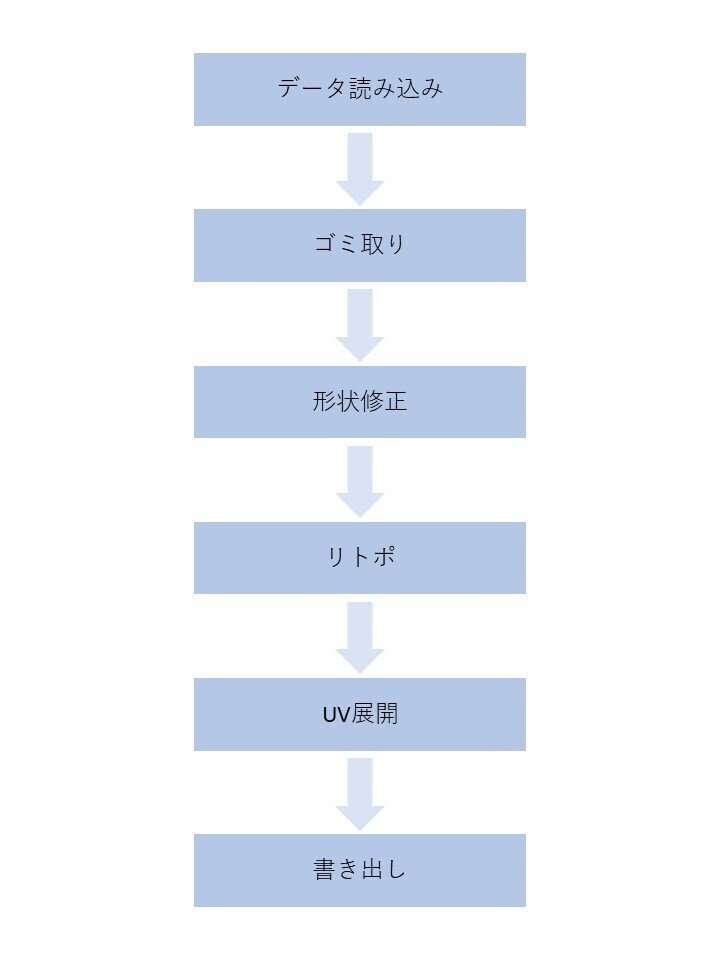
データは前回の記事で作成したかぼちゃを使います。
(わかりやすいデータはだいたい仕事関係なので公開できず、、、)
読み込み
はじめに適当にプロジェクトを開きツールから「インポート」を選択しモデルを読み込みます。

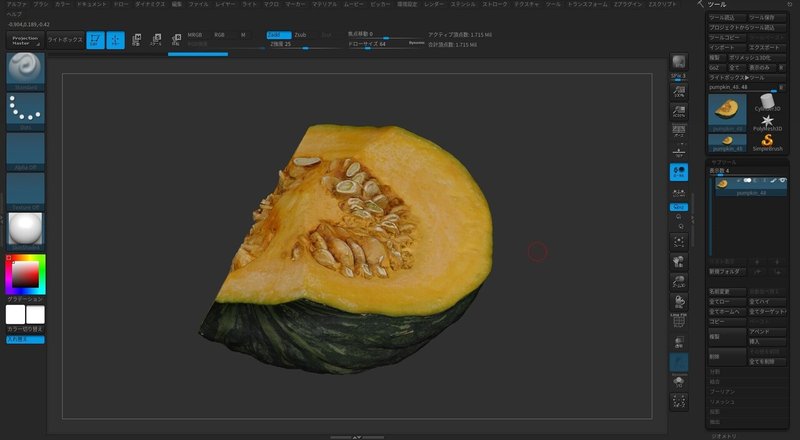
読み込んだモデルは頂点カラーがオンの場合色がついています。
(読み込んだモデルの頂点に色がついてない場合は色はありません。)
※頂点カラーのオン・オフはツールのポリペイントから確認できます。
ゴミ取り
スキャンモデルは場合により不要なメッシュがあるので削除します。
拡大しないとわからないような小さいメッシュは自動グループを使うと楽に削除できます。
(このかぼちゃはゴミがないので、解説用にゴミを追加しました)
ツールからポリグループを開き「自動グループ」を選択します。
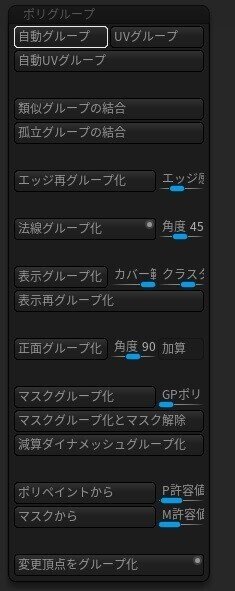
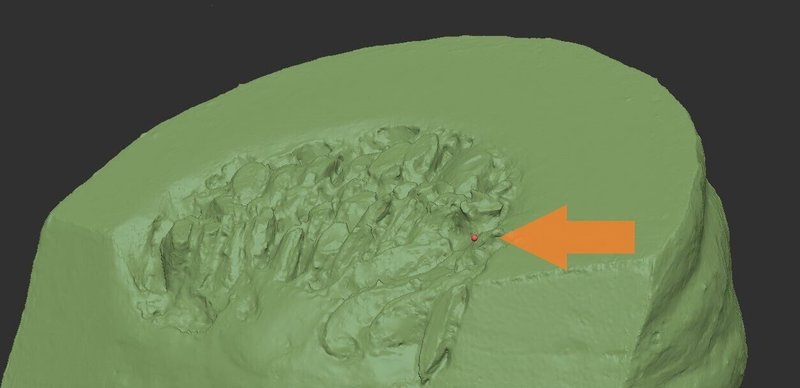
図のように自動でポリグループ分けがされます。
ctl+shiftを押しながら残したいメッシュをクリックするとゴミメッシュは非表示になるので、ツールのジオメトリから「非表示削除」をクリックすると削除できます。
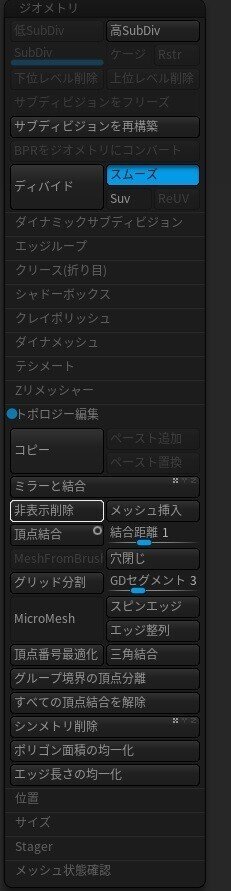
また部屋などまとめてスキャンしてその一部だけほしい場合などはSelectなどを使い不必要なメッシュを削除します。
形状修正
穴などの形状の修正はダイナメッシュを使うと便利です。
ツールのジオメトリから「ダイナメッシュ」をオンにします。
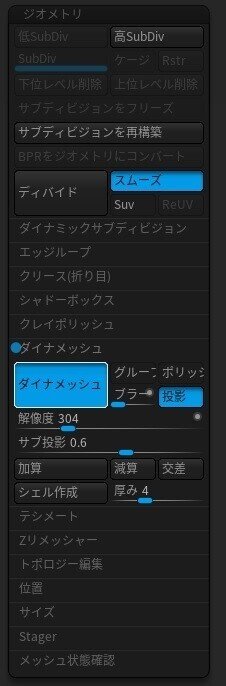
ダイナメッシュの設定はいろいろありますが特に重要なのは解像度の数値でここでは元のメッシュのディテールが消えないように数値を調整する必要があります。
適当に数値を入れてディテールが消えてしまったら作業を戻して数値を上げるを繰り返して最適な数値を見つけましょう。
投影をオンにすると形状に合わせてメッシュの細かさを分けてくれます。
また穴はmoveブラシなどを使いポリゴンを重ねたら、ダイナメッシュを更新すると塞がります。
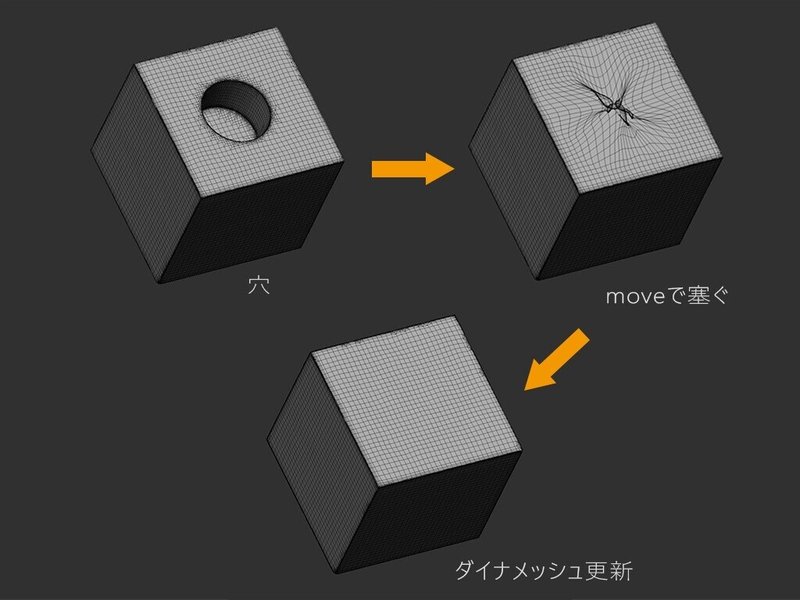
※このかぼちゃは形状は綺麗にできているのでほとんど手を入れず作業していますが、ボコボコしてたり欠損してるモデルはこの段階で各ブラシを使いスカルプトしています。
リトポ
リトポをする前にメッシュの複製をします。
サブツールの「複製」をクリックします。
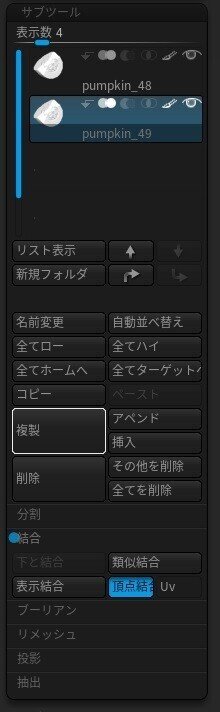
ここからは複製したモデルで作業していきます。
必ずやる必要はありませんがリトポする前にポリグループ分けすると便利です。
UV展開しやすかったり、後で質感をつけたり、アニメーションつけたりするとき作業しやすくなります。
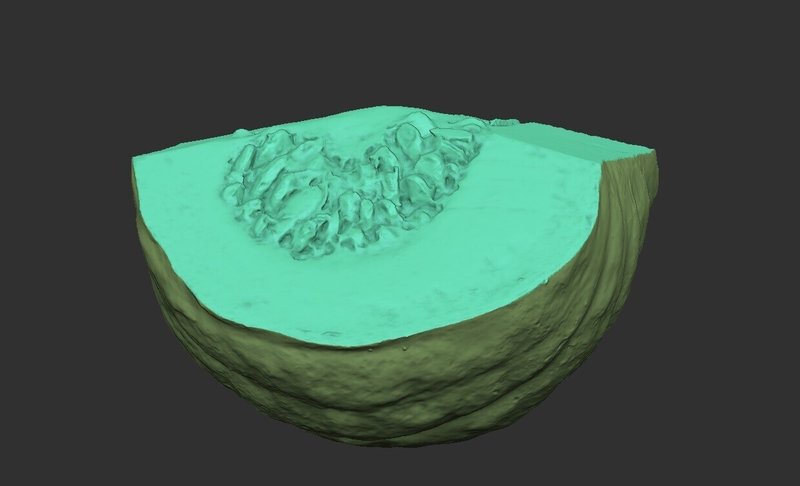
ツールのジオメトリから「Zリメッシャー」をクリックします。
このときグループ保持をオンにすると先程指定したポリグループを維持してリトポしてくれます。
今回ポリゴン数は適当に設定しています。
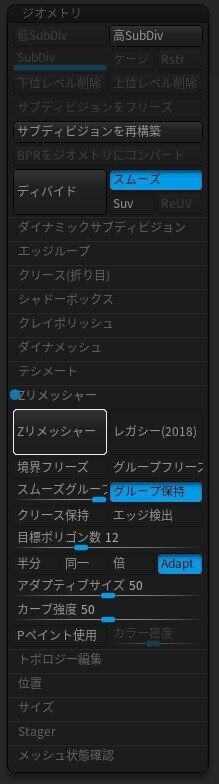
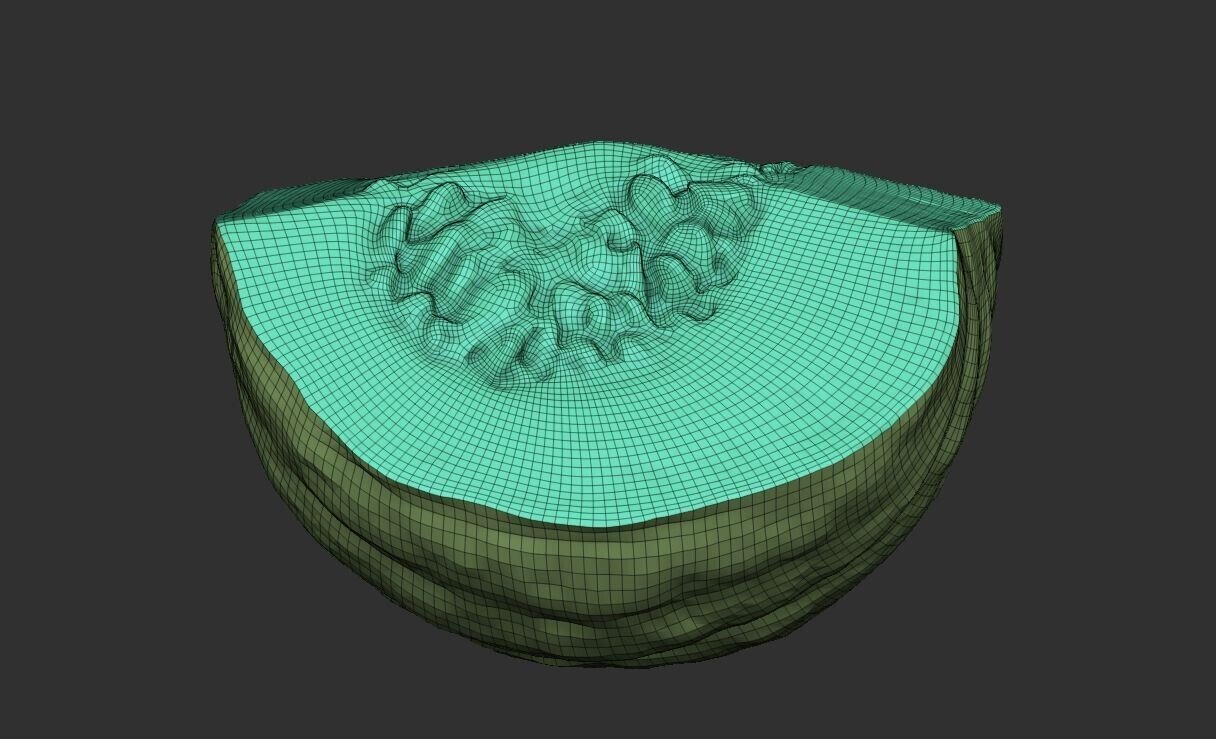
リトポが終わったら、リトポモデルに元のモデルのディテールを投影します。
リトポモデルのサブディビジョンを上げます。(今回は3にしています)
サブツールの投影から「全て投影」をクリックします。
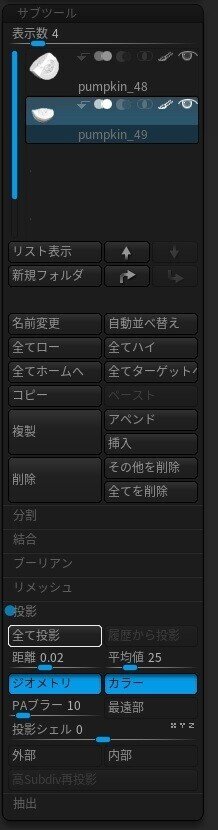
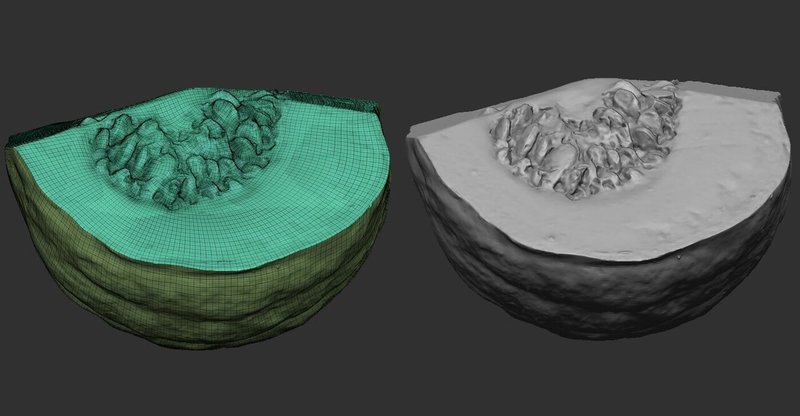
リトポでディテールが潰れてしまったモデルに元のディテールを投影できます。
UV展開
サブディビジョンを1にして、
ZプラグインからUVマスターを開きます。
ポリグループをオンにして「アンラップ」をクリックします。
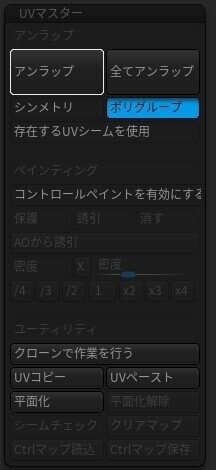
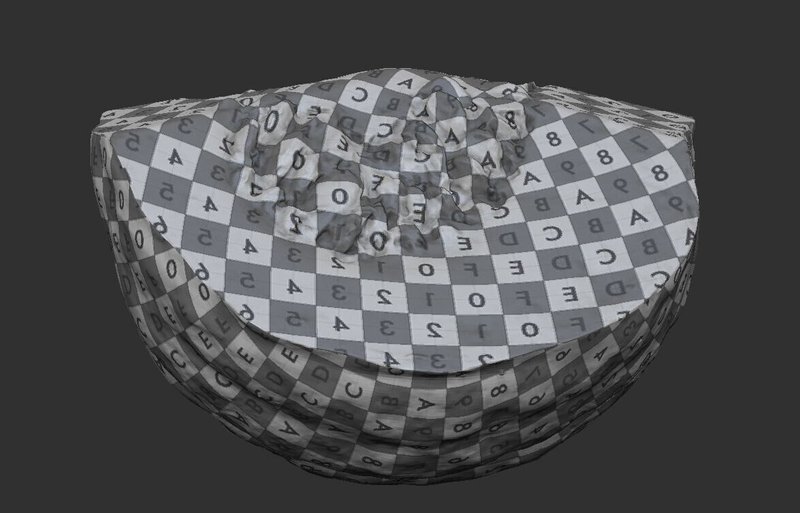
アンラップを押すだけでUV展開してくれるので便利です!
書き出し
UV展開したモデルを選択してツールから「エクスポート」をクリックして書き出します。
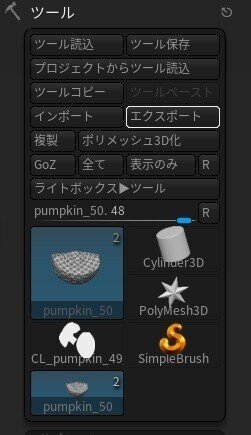
ZBrushの作業はこれで終了です。
ZBrushでテクスチャを編集する場合は一度ポリペイントデータに置き換える必要があるため、基本的にはテクスチャはblenderで修正しています。
ZBrushでのスキャンデータのクリーニングはざっくりですがこのように進めています。
スキャンデータの修正はなかなか情報がないので、参考になれば幸いです。
また今回使用した各工程のボタンをカスタムUIで作業画面に配置することで作業効率がかなり上がるので、おすすめです!
次はblenderを使用してのテクスチャの投影と修正を解説します。
弊社では3Dスキャン・撮影装置の開発など行っていますので、ご依頼があればご連絡ください!
この記事が気に入ったらサポートをしてみませんか?
